Möchten Sie Ihren Nutzern auf Ihrer WordPress-Website eine Zahlungsmethode anbieten, bei der sie jetzt kaufen und später bezahlen können?
Die Option „Jetzt kaufen, später bezahlen“ bietet den Kunden Flexibilität, da sie Waren kaufen und in Raten über einen bestimmten Zeitraum bezahlen können. Gleichzeitig erhält Ihr Unternehmen sofortige Zahlungen für den gesamten Betrag – eine Win-Win-Situation.
In diesem Artikel zeigen wir Ihnen, wie Sie „Jetzt kaufen, später bezahlen“-Zahlungspläne zu WordPress hinzufügen können.
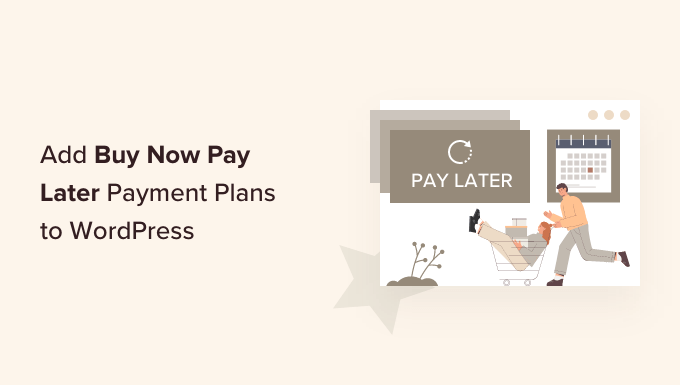
Warum sollten Sie „Jetzt kaufen, später bezahlen“-Zahlungspläne anbieten?
Jetzt kaufen, später bezahlen“ trägt dazu bei, die Konversionsrate und den durchschnittlichen Bestellwert in Ihrem Online-Shop zu erhöhen, da es für Ihre Kunden einfacher ist, einen Kauf zu tätigen.
Mit der Zahlungsmethode„Jetzt kaufen, später bezahlen“ hat der Kunde die Möglichkeit, entweder zum Zeitpunkt des Online-Kaufs nichts zu bezahlen oder einen sehr geringen Betrag im Voraus zu zahlen und dann den Restbetrag im Laufe der Zeit zu begleichen.
Es gibt verschiedene Arten von „buy now pay later“-Modellen, die Sie verwenden können. Zum Beispiel können Kunden den Gesamtbetrag in 3 oder 4 Raten aufteilen oder den gesamten Betrag nach einer bestimmten Anzahl von Tagen bezahlen. Einige Zahlungsanbieter bieten sogar die Finanzierung von hochwertigen oder Luxusgütern an.
Das Beste an der Zahlungsoption „Jetzt kaufen, später bezahlen“ ist, dass Ihr Unternehmen die gesamte Zahlung im Voraus erhält und vor Betrug geschützt ist. Auf der anderen Seite erhält der Kunde die Flexibilität, seine bevorzugten Artikel zu kaufen und zu bezahlen, wenn es ihm passt.
Sehen wir uns also an, wie Sie in WordPress einen Zahlungsplan mit Sofortzahlung anbieten können.
Hinzufügen eines „Jetzt kaufen, später bezahlen“-Zahlungsplans in WordPress
Der beste Weg, um in WordPress eine Zahlungsoption für spätere Zahlungen anzubieten, ist WP Simple Pay. Es ist das beste Stripe-Zahlungsplugin für WordPress und lässt Sie Online-Zahlungen akzeptieren, ohne dass Sie einen Warenkorb einrichten müssen.
Das Plugin kommt mit einem Zahlungsformular-Builder, und Sie können ganz einfach einmalige oder wiederkehrende Zahlungen auf Ihrer Website akzeptieren. Mit WP Simple Pay können Sie Klarna oder Afterpay hinzufügen, um „Buy Now Pay Later“-Zahlungen zu akzeptieren.
Nur ein Hinweis: Sie benötigen den WP Simple Pay Pro Plan, da er die „Buy Now Pay Later“-Zahlungsmethoden beinhaltet. Es gibt auch eine kostenlose Version des Plugins, die Sie ausprobieren können.
Zunächst müssen Sie das WP Simple Pay-Plugin installieren und aktivieren. Wenn Sie Hilfe benötigen, lesen Sie bitte unsere Anleitung zur Installation eines WordPress-Plugins.
Nach der Aktivierung startet das Plugin automatisch den Einrichtungsassistenten. Klicken Sie auf die Schaltfläche „Let’s Get Started“.

Danach müssen Sie den Lizenzschlüssel eingeben. Sie können den Lizenzschlüssel leicht im WP Simple Pay-Kontobereich finden.
Kopieren Sie einfach den Lizenzschlüssel und fügen Sie ihn in den Einrichtungsassistenten ein. Klicken Sie anschließend auf die Schaltfläche „Aktivieren und fortfahren“.

Im nächsten Schritt müssen Sie Ihr Stripe-Konto mit WP Simple Pay verbinden. Stripe ist eines der beliebtesten Zahlungsgateways, und jeder mit einem seriösen Unternehmen kann ein Stripe-Konto erstellen, um Online-Zahlungen zu akzeptieren.
Klicken Sie anschließend auf die Schaltfläche „Mit Stripe verbinden“, um fortzufahren.

Melden Sie sich nun bei Ihrem Stripe-Konto an oder erstellen Sie ein neues und folgen Sie den Anweisungen auf dem Bildschirm, um es mit WP Simple Pay zu verbinden.
Eine wichtige Sache zu erinnern ist, dass Stripe erfordert Websites, um SSL-Verschlüsselung haben. Die meisten WordPress-Hostings werden heutzutage mit einem kostenlosen SSL-Zertifikat geliefert. Wenn Sie kein SSL-Zertifikat haben, lesen Sie bitte unsere Anleitung, wie Sie Ihre Website von HTTP auf HTTPS umstellen.
Nachdem Sie WP Simple Pay mit Stripe verbunden haben, werden Sie vom Einrichtungsassistenten aufgefordert, die E-Mails zu konfigurieren. Sie können Optionen aktivieren, um E-Mail-Benachrichtigungen für Zahlungseingänge, anstehende Rechnungen und Zahlungsbenachrichtigungen zu erhalten, und die E-Mail-Adresse eingeben, an die sie gesendet werden sollen.
Hinweis: Wenn Sie die Benachrichtigungen nicht erhalten, sollten Sie unsere Anleitung zur Behebung von WordPress, das keine E-Mails sendet, lesen, da dies ein häufiges Problem sein kann.

Klicken Sie einfach auf die Schaltfläche „Speichern und weiter“, wenn Sie fertig sind.
Der letzte Schritt des Einrichtungsassistenten besteht darin, ein Zahlungsformular zu erstellen. Klicken Sie dazu auf die Schaltfläche „Zahlungsformular erstellen“.

Erstellen eines Zahlungsformulars „Jetzt kaufen, später bezahlen
WP Simple Pay bietet 2 Zahlungsmethoden an, mit denen Sie „Buy Now Pay Later“-Zahlungen akzeptieren können, darunter Klarna und Afterpay/Clearpay.
Die Wahl zwischen den beiden Methoden hängt davon ab, wo Sie ansässig sind und welche Methode am besten zu der Art von Produkten passt, die Sie verkaufen. Das liegt daran, dass Klarna und Afterpay nur in bestimmten Regionen funktionieren und Sie bestimmte Produkte verkaufen können.
Schauen wir uns das genauer an und erstellen wir Zahlungsformulare für die beiden Zahlungsmethoden Jetzt kaufen und später bezahlen.
Erstellen eines Klarna-Formulars „Jetzt kaufen, später bezahlen
Klarna bietet 4 Möglichkeiten, wie Kunden jetzt kaufen und später bezahlen können. Sie können in 3 oder 4 zinslosen Raten zahlen, später nach 14, 21 oder 30 Tagen zahlen, den vollen Betrag sofort mit einer Kreditkarte bezahlen oder eine Finanzierung erhalten und den Gesamtbetrag über mehrere Monate verteilen.
Welche Art von Sofort-Kauf-Modell Ihren Kunden zur Verfügung steht, hängt davon ab, in welchem Land sie ansässig sind.
Klarna ist in Belgien, Dänemark, Deutschland, Estland, Finnland, Frankreich, Griechenland, Irland, Italien, Lettland, Litauen, den Niederlanden, Norwegen, Österreich, der Slowakei, Slowenien, Spanien, Schweden, dem Vereinigten Königreich und den Vereinigten Staaten verfügbar.
Beachten Sie, dass Sie Klarna nicht für Wohltätigkeitsorganisationen und politische Organisationen, Parteien oder Initiativen nutzen können.
Um ein Zahlungsformular zu erstellen, können Sie auf die Schaltfläche „Zahlungsformular erstellen“ im Einrichtungsassistenten klicken oder die Seite WP Simple Pay “ Neu hinzufügen in Ihrem WordPress-Administrationsbereich aufrufen.
Wählen Sie nun einfach die Vorlage „Klarna-Formular (Sofort kaufen, später bezahlen)“.
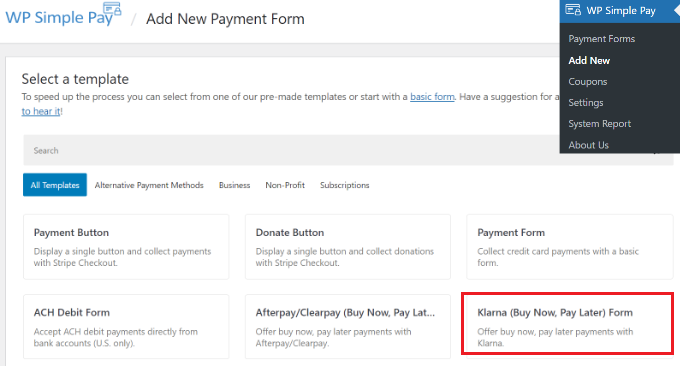
Danach gehen Sie auf die Registerkarte „Zahlung“, um Preise hinzuzufügen.
Hier können Sie den Betrag eingeben, die Bezeichnung ändern und wählen, ob Sie Einmalzahlungen oder Zahlungen im Abonnement akzeptieren möchten.
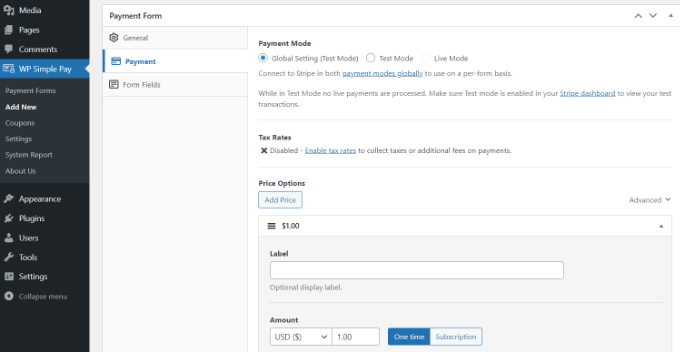
Als Nächstes können Sie auf die Registerkarte „Formularfelder“ gehen und zusätzliche Felder hinzufügen, die Sie dem Formular hinzufügen möchten.
Unter dem Abschnitt „Zahlungsmethoden“ sehen Sie, dass die Option Klarna aktiviert ist. Sie können Ihrem Formular auch weitere Zahlungsmethoden hinzufügen, wenn Sie möchten.
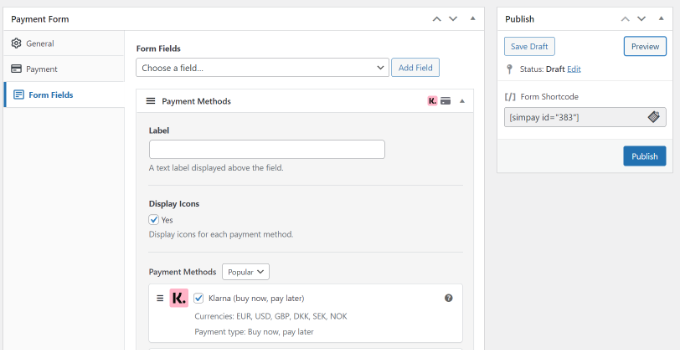
Anschließend können Sie Ihr Zahlungsformular in der Vorschau anzeigen und veröffentlichen.
Danach fügen Sie das Formular einfach zu einer beliebigen Landing Page oder einem Blogbeitrag auf Ihrer Website hinzu.
Gehen Sie dazu einfach in den WordPress Content Editor und fügen Sie einen „WP Simple Pay“-Block hinzu. Wählen Sie dann Ihr Klarna-Zahlungsformular „Jetzt kaufen, später bezahlen“ aus dem Dropdown-Menü aus.
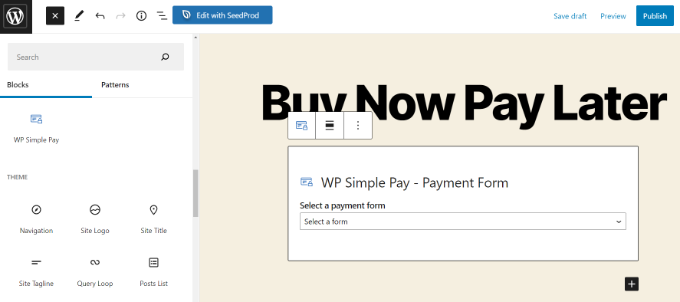
Anschließend können Sie eine Vorschau des Formulars anzeigen und es veröffentlichen.
Besuchen Sie einfach Ihre Website, um das Zahlungsformular „Jetzt kaufen, später bezahlen“ in Aktion zu sehen.
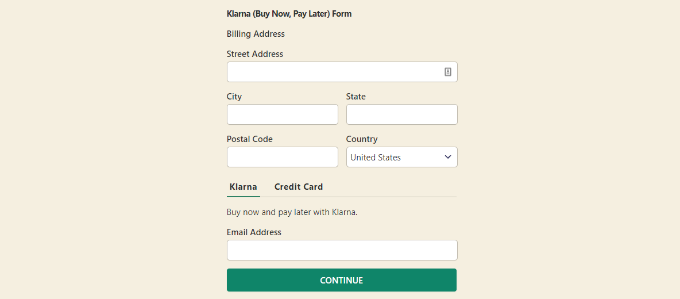
Erstellen eines Afterpay/Clearpay-Zahlungsformulars „Jetzt kaufen, später bezahlen
Afterpay/Clearpay ist eine weitere Zahlungsmethode, mit der Sie „buy now pay later“-Zahlungen akzeptieren können.
Afterpay ist in Australien, Kanada, Frankreich, Italien, Neuseeland, Spanien, dem Vereinigten Königreich und den Vereinigten Staaten erhältlich.
Im Gegensatz zu Klarna können die Kunden bei Afterpay nur in 4 Raten zahlen. Außerdem können Sie die Zahlungsmethode nicht für den Verkauf von Alkohol, digitalen Spielen und Apps, Spenden, Elektronik, Blitzverkäufen, Vorbestellungen und Reisen verwenden.
Um ein Afterpay-Zahlungsformular zu erstellen, können Sie die Seite WP Simple Pay “ Add New in Ihrem WordPress-Admin-Panel aufrufen und die Vorlage „Afterpay/Clearpay (Buy Now, Pay Later) Form“ auswählen.
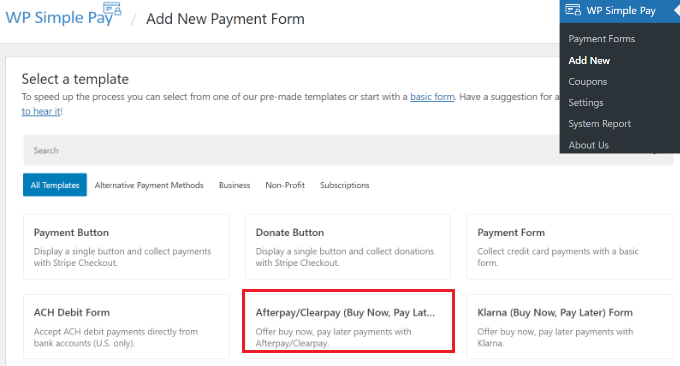
Als Nächstes können Sie zur Registerkarte „Zahlung“ navigieren und Ihre Preise festlegen.
Das Plugin ermöglicht es Ihnen, einen Zahlungsmodus zu wählen, ein Label einzugeben, den Zahlungsbetrag zu wählen und eine einmalige oder abonnementbasierte Zahlung zu wählen.
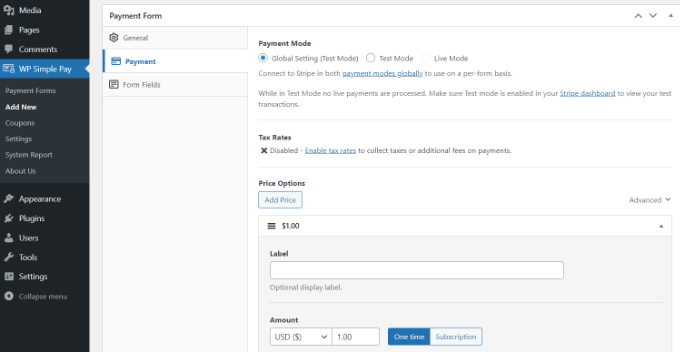
Danach können Sie auf die Registerkarte „Formularfelder“ wechseln, um weitere Formularfelder hinzuzufügen.
Sie können auch überprüfen, ob die Afterpay-Zahlungsoption unter dem Abschnitt „Zahlungsmethoden“ aktiviert ist, und weitere Zahlungsoptionen zu Ihrem Formular hinzufügen.
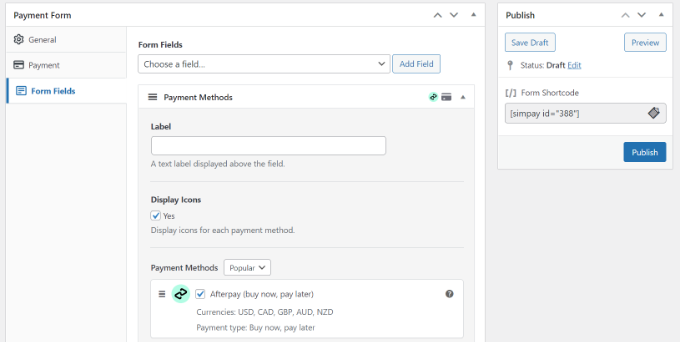
Sehen Sie sich nun Ihre Zahlung in der Vorschau an. Wenn alles gut aussieht, klicken Sie einfach auf die Schaltfläche „Veröffentlichen“.
Als Nächstes können Sie das Afterpay-Formular „Jetzt kaufen, später bezahlen“ zu einem beliebigen Beitrag oder einer Seite hinzufügen. Fügen Sie im WordPress-Inhaltseditor einen „WP Simple Pay“-Block hinzu und wählen Sie Ihr Formular aus dem Dropdown-Menü.
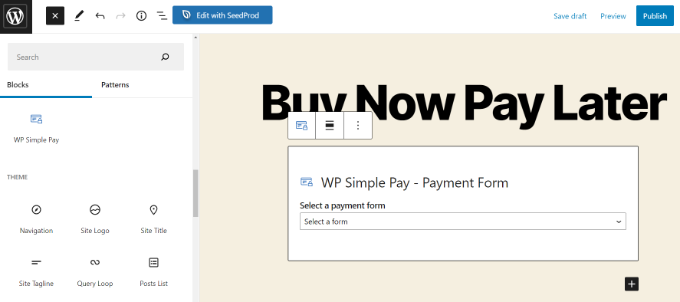
Danach können Sie eine Vorschau Ihrer Seite anzeigen und sie veröffentlichen.
Besuchen Sie jetzt Ihre Website, um das Afterpay-Zahlungsformular „Jetzt kaufen, später bezahlen“ in Aktion zu sehen.

Wir hoffen, dass dieser Artikel Ihnen geholfen hat, zu erfahren, wie Sie „Jetzt kaufen, später bezahlen“-Zahlungspläne zu WordPress hinzufügen können. Sehen Sie sich auch unseren Leitfaden zur Erstellung eines E-Mail-Newsletters und die beste Auto-Dialer-Software für kleine Unternehmen an.
Wenn Ihnen dieser Artikel gefallen hat, dann abonnieren Sie bitte unseren YouTube-Kanal für WordPress-Videotutorials. Sie können uns auch auf Twitter und Facebook finden.





Syed Balkhi says
Hey WPBeginner readers,
Did you know you can win exciting prizes by commenting on WPBeginner?
Every month, our top blog commenters will win HUGE rewards, including premium WordPress plugin licenses and cash prizes.
You can get more details about the contest from here.
Start sharing your thoughts below to stand a chance to win!
Lu Ross says
Can I use Buy Now Pay Later if I already have Stripe set up on my eCommerce/WooCommerce site?
WPBeginner Support says
Yes, you can
Admin
Lu Ross says
Do I need to uninstall the current Stripe plugin to install Buy Now Pay Later or do I keep both?
Thanks,
Lu
WPBeginner Support says
Unless we hear otherwise, you should be able to keep both.
Ihtisham Ulhaq says
Is this available in video.
WPBeginner Support says
When we have a video version, we will embed it in our article
Admin